Vista Escanear
Puede llevar a cabo varios escaneados según el elemento y su uso.
Haga clic en Escanear (Scan) en el Menú global, en el lado izquierdo de la pantalla, para cambiar a la vista Escanear (Scan).
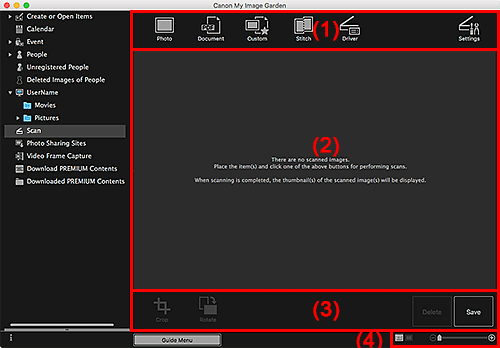
- (1) Área botones de escaneado
- (2) Área de miniaturas de imágenes escaneadas
- (3) Botones de operación
- (4) Barra Configuración de tamaño de visualización
(1) Área botones de escaneado
 Foto (Photo)
Foto (Photo)- Escanea los elementos colocados como fotografías.
 Documento (Document)
Documento (Document)- Escanea los elementos colocados como documentos.
 Personaliz. (Custom)
Personaliz. (Custom)- Escanea con la configuración especificada como favorita.
 Unir (Stitch)
Unir (Stitch)-
Combina las imágenes escaneadas en una imagen.
Haga clic para iniciar IJ Scan Utility Lite.
Para obtener información más detallada, haga clic en Inicio para volver a la primera página del Manual en línea de su modelo y busque "Escaneado de elementos más grandes que la placa (Fusión de imágenes)".
 Controlador (Driver)
Controlador (Driver)-
Abre el controlador del escáner para escanear fotografías y documentos con configuración avanzada.
Haga clic aquí para iniciar el controlador del escáner.
 Configurac. (Settings)
Configurac. (Settings)-
Puede establecer las configuraciones de escaneado avanzadas.
Haga clic para iniciar IJ Scan Utility.
Para obtener información más detallada, haga clic en Inicio para volver a la primera página del Manual en línea de su modelo y busque "Cuadro de diálogo Configuración".
(2) Área de miniaturas de imágenes escaneadas
Muestra las miniaturas y nombres de archivo de las imágenes escaneadas.
(3) Botones de operación
 Nota
Nota
 (Archivo anterior/Archivo siguiente) aparece solo en la vista de detalles.
(Archivo anterior/Archivo siguiente) aparece solo en la vista de detalles.- Eliminar (Delete) y Guardar (Save) sólo aparecen en la vista de miniatura.
 Recortar (Crop)
Recortar (Crop)- Cambia a la vista Recortar en la que puede recortar imágenes escaneadas.
 Girar (Rotate)
Girar (Rotate)- Gira la imagen escaneada 90° en sentido horario con cada clic.
- Eliminar (Delete)
- Puede eliminar las imágenes escaneadas.
- Guardar (Save)
- Muestra el cuadro de diálogo Guardar desde el que se pueden guardar las imágenes escaneadas.
 (Archivo anterior/archivo siguiente)
(Archivo anterior/archivo siguiente)- Cambia la imagen mostrada cuando hay varias imágenes escaneadas.
(4) Barra Configuración de tamaño de visualización
 (Vista de miniaturas)
(Vista de miniaturas)- Cambia la vista para ver las miniaturas de imágenes.
 (Vista de detalles)
(Vista de detalles)- Cambia la vista para previsualizar la imagen.
 (Vista de imagen completa)
(Vista de imagen completa)- Cuando se encuentra en la vista de detalles, ajusta la vista previa al tamaño del área.
 (Reducir/Ampliar)
(Reducir/Ampliar)- Haga clic en
 (Reducir) o
(Reducir) o  (Ampliar) para reducir o ampliar el tamaño de visualización. También puede cambiar libremente el tamaño mostrado arrastrando el control deslizante.
(Ampliar) para reducir o ampliar el tamaño de visualización. También puede cambiar libremente el tamaño mostrado arrastrando el control deslizante.

